
最終更新日 2020.6.8 – スナップショットの解説を一部修正
ある人から「ブロックエディターに慣れろ!」と言われ、表題のネタができたので備忘録を含めて書いてみた。(笑)
相変わらずズラズラ書きなので、乱れはあとで修正します。m(__)v
記事の目次
- QNAP製品を使うきっかけ Thanks!!|Post Views: 3,091
- はじめてのQNAP製品は「TS-219P」 Thanks!!|Post Views: 3,091
- QNAP製品は品質と信頼度がナイス Thanks!!|Post Views: 3,091
- 「TS-219P」役割の交代、そして新しいNASへの入れ替え Thanks!!|Post Views: 3,091
- ようこそ!、QNAP「TS-453Be-4G」 Thanks!!|Post Views: 3,091
- SSDの性能評価をする Thanks!!|Post Views: 3,091
- 「Qtier」を設定 Thanks!!|Post Views: 3,091
- 「Qtier」で設定したボリュームサイズの調整 Thanks!!|Post Views: 3,091
- 「TS-453Be」のバックアップ設定 Thanks!!|Post Views: 3,091
- admin は使用停止に Thanks!!|Post Views: 3,091
- 最後に、使い始めてみて Thanks!!|Post Views: 3,091
QNAP製品を使うきっかけ
いきなりだが、ちょっと昔使っていたNASのことを思い返してみた。
2006年の秋に発売から 1年近くが経った頃に購入した I・Oデータ機器「LANDISK HDL-GT1.0(4ベイ)」を使っていた。製品の参考記事はコチラ。
購入当時、会員名簿を管理するジョブがあったのだが、自分のデスクトップPCのHDDにデータは保存したくないし、外付けの単体HDDにも置きたくない等と考えた結果、このNASを選んだ記憶がある。 HDDをプラスチック製のカートリッジに入れて本体に装着、セキュリティロックをして使用する。 HDDアクセスランプは「青」、コーポレートカラーにこだわったのかもしれないw
使い始めてから 2年が経たないくらいのところで、1台のHDDが稼働中に突然シャットダウンしてしまうアクシデントが発生した。 イイですか、HDDへのアクセス中に 1台だけシャットダウンですよ。 どういうことか分かりますよね。 その瞬間はあまりにも信じられなくて絶句したことを思い出した。 辛うじて残る3台のHDDは動作をしていたのだが、そのうちの1台のLEDランプは点灯・点滅もおかしな状態になっていた。 HDDの故障も考えられたため、新しいHDDを”正・副 2台”購入してリビルドしたが同じ症状のまま。 このままだと、3台のHDDに保存してあるデータを失い兼ねずジョブが停止する可能性がでてきてしまった。
個人的に購入機器の動作不調で”メーカーに電話する”ことはしないヒトなのだが、この時だけは電話した。
しかし、やっぱり電話しない方が良かった。 回答内容に呆れて「ブチ切れ!」ましたw
回答内容については詳しく書かないけど、その後のサポート対応も許容できないレベルだったので「こりゃ駄目だ」と判断した。
このアクシデント以降、I・Oデータ機器の製品は頑なに買わないことを心に決めた。
そして、色々と調べた結果、海外で評判の良かった QNAP製品の導入を決断した。
ちなみに、現在のI・Oデータ機器のNAS製品の一部は、QNAP製品のOEMです。
あと、猛牛メーカーのNAS製品には見向きもしなかった。(笑)
はじめてのQNAP製品は「TS-219P」
いわゆる”スッタモンダ”があって、2009年の年末、QNAP製品を始めて手にした。
購入コストとの兼ね合いもあって、QNAP「TS-219P」(2ベイ)製品にした。 QNAP製品をチョイスした理由は「法人向け(工業向け)製品で培われた技術の信用と品質」からだった。 TS-219Pが手元に届いた時、本体の殆どに金属が使われているところからしてナイスだったw(現在は違うけどね)
NASと言う機器がどういうものかは分かっていたけど、セットアップして管理画面を始めて見た時「何か、コイツ、すげー」と言うのが第一印象だったことを思い出す。 日本語の状態も「まー、そんなもん」な感じの時代だった。(^^;)
LANDISKのHDD 3台が動いているあいだにデータを取り出すため、LANでQNAPへファイル転送をする予定にしていた。 だが、そこは、予想通り上手くいかない。 QNAPは「いつでも、かもーん!」の状態だったけど、LANDISKが訳の分からないエラーを吐き出し接続できなかった。 仕方ないので「ちょびちょび」とPCのHDDへ移動させてUSB経由でファイル転送した。
そしてファイルの移設が完了し状態確認後、ハンマーとツルハシを使ってLANDISK本体とHDDを破壊して産業廃棄物として廃棄した。
当然、気分爽快で「黄金の麦茶」が旨かったw
QNAP製品は品質と信頼度がナイス
TS-219Pは、本体の外側・内側の仕上げが良い。 保守もしやすく見えないところにも手を抜いていない感じだった。
突然のブレーカー落ちにも耐えてきた。 雷サージ回路は設けていなかったのだが、停電から復旧後、パワーボタンを押すと毎回フツーに起動するところにはマジ惚れた。 当時、個人でUPSなんて買えないし置けないから突然の停電にはビビっていた。 PCは壊れてもNASをは壊れてほしくなかったので、工業製品から発展した QNAP製品は “モノの中身” が違うと感じましたよ。
「TS-219P」役割の交代、そして新しいNASへの入れ替え
TS-219Pを使いだして 7年くらいが経過したころ、比較的大きなファイルを取り扱うことが多くなり RAID1のアクセス速度の遅さを感じるようになった。
そこで、機器の経年劣化も考えて新機種へ入れ替えを検討を進めた。 だが、諸事情で 2017年1月に TS-131P(1ベイ)を追加導入することになり、TS-219Pにある全てのファイルを移動することにし、TS-219P は TS131PのバックアップNAS機としての役目をもたせた。 バックアップ機なら遅さは気にならないからと言うのが理由。
そして、時は流れ、2019年の大晦日、大掃除をしない人が珍しくオタク機器周辺の大掃除をした。
・・・やっちまった。
実は、掃除中にうっかり稼働中の TS-219P のコンセントを抜いてしまった。 思わず「ぎゃーーー!」となり、直ぐに通電を再開したら通電しない! この瞬間は流石に凹んで、しばらく椅子から立つことができなかった。 でも、ダメ元で 1時間程放置して再通電したら不思議と復活した。 「QNAP、すげー!」と呟いたことを思い出す。 この先も NASはQNAPにすると決めた瞬間でもあった。
ただ、椅子から立てなかった時に思った。
「TS-219P、10年も使ってるのかぁ〜」
「10年かぁ〜」と言っても、TS-219Pに装着しているHDD2台も 10年が経過する。 正常動作しているとは言え “もう入れ替えだな” と感じた。

10年間使ってきた QNAP「TS-219P」 
10年間使ってきた QNAP「TS-219P」
・・・で、2020年の年明けから入れ替えを考え始めた。
入れ替えにあたり新しい機種の選定を含めて運用方法の見直しも考えた。 結局、現在稼働中の TS-131P(1ベイ 3TB)をバックアップ機にして、新しい機種をメインNASにしようと。 新しい機種は RAID5 で組むことも考えたけど、導入コストと使い方のバランスから RAID1 で組むことにした。
ただ、フツーにやるのは面白くないので、4ベイに HDD(3TB RAID1) と SSD(500GB RAID1) を組み合わせて使うことにした。
10年のあいだにQNAP側の機能が進化していて、Appleの「FusionDrive」に似ている機能(ほぼ同じw)があり「これを試すのは何時?、今でしょ!」なので、この組み合わせ(HDDとSSD)でやってみることにした。
この組み合わせでやるには NASのバックアップが不可欠になるので、稼働中の TS-131P をバックアップ機にすることにした。(4ベイ → 1ベイのHDDにファイルをまとめるイメージ)
ようこそ!、QNAP「TS-453Be-4G」


早速、箱から取り出してセットアップを開始。
4ベイの No.1〜4 にHDDとSDDを装着する訳だが、ここで 10分位悩んでしまった。RAIDを組む時は、隣り合わせにしてグループ化した方が分かりやすいが、SSDの発熱が高そうだからエアフローを考えて HDD-SSD-HDD-SSD にするべきか悩んだ。
結局、正面パネル右側の温度が高くなる筐体なので、温度センサーが一定に反応することを考えて HDD-HDD-SSD-SSD で構成した。
・・・フツーと言えばフツーのやり方だが。(爆)
SSDの性能評価をする
今回のセットアップでは、“アクセス頻度が高いデータをSSDに保存、アクセス頻度が少ないデータを HDDに保存” する仕組みを提供する「Qtier(階層化ストレージ)」を設定することにした。
セットアップの手順は書くと長くなるのでググっていただくとして、備忘録を兼ねてセットアップのポイントを書き留めておきます。
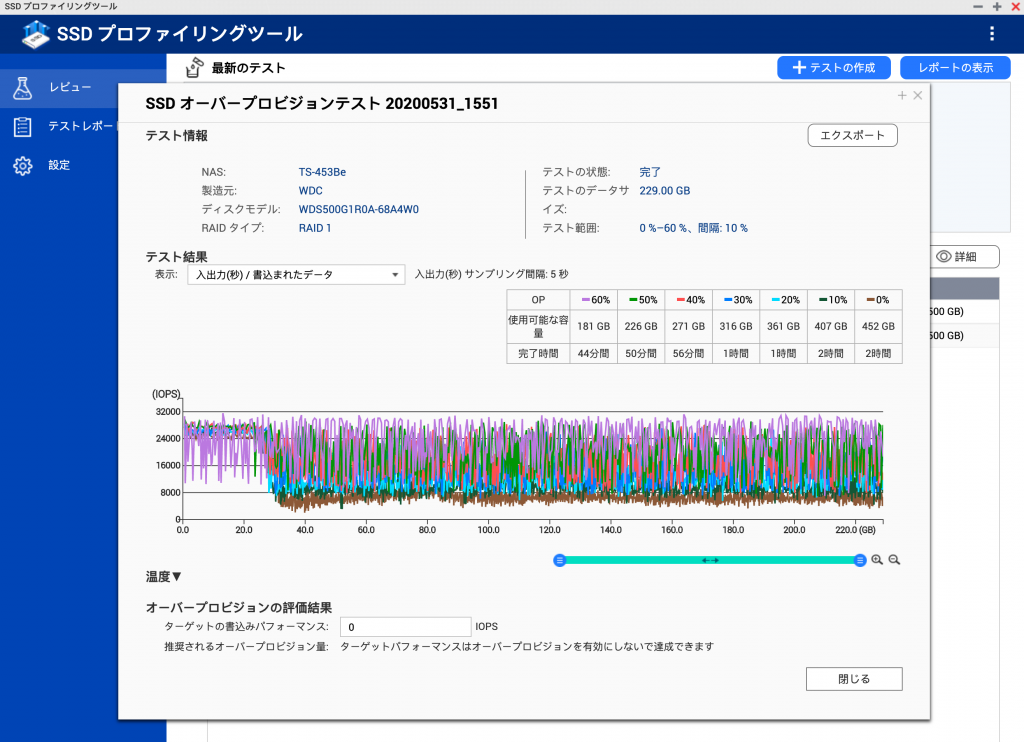
まず最初に「SSDプロファイリングツール」を使って、導入した2台のSSDの性能評価をする。 この評価結果をもとにして「Qtier」を設定する。
この性能評価には時間がかかる。 SSD 500GB(RAID1)で約7.5時間かかった。 つまり、製品が届いたその日は、心がワクワクしていても “ほぼ使えない” ことになる。(笑)
左図はその結果。
下の方のオーバープロビジョンの評価結果が、次の「Qtier」の設定に関係するのだ。
「Qtier」を設定
ストレージプールの作成で「Qtier を有効化」にチェックを入れてセットアップを始める。
前出のSSDの性能評価の結果から、SSDオーバープロビジョニングの設定を施すことなく Qtier を設定できるメッセージが表示されたので、ウィザードの指示に従ってセットアップした。

QNAP ストレージプールの作成(Qtierを有効化) 
QNAP ストレージプールの作成(SSDオーバープロビジョンテストの評価結果から、SSDオーバープロビジョニングを有効化しない) 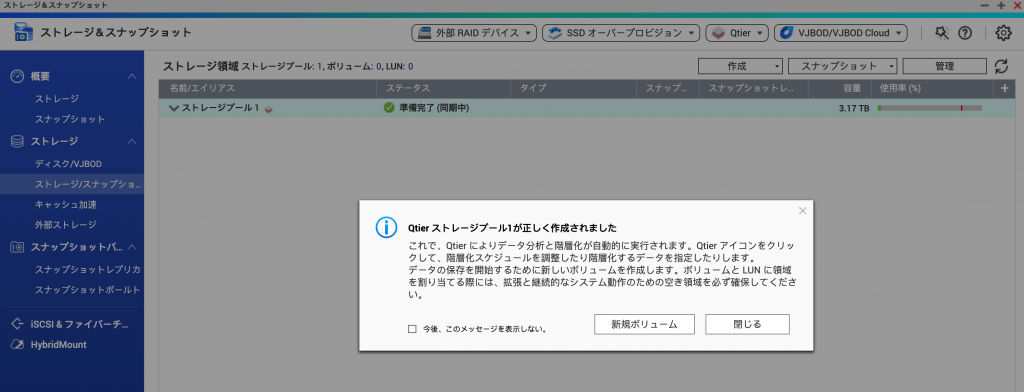
QNAP Qtierストレージプールの作成が完了!
最後にボリュームを作成すれば一通りのセットアップは完了。
PCからQNAPのサーバーへ接続してファイルのコピーや削除が正しくできていれば使えるようになっている。
「Qtier」で設定したボリュームサイズの調整
Qtier のセットアップはデフォルトのまま設定を進めた。約3TBのうち 729GBがボリュームに割り当てられた。実際には 622GBのボリュームになったが、622GBだと今後の使い方によっては別のボリュームを作る必要性がでてくるかもしれない。
“QNAPを使用するのは自分だけだし、ボリュームが増えると管理が面倒そうだし、それならいっそのこと…” ってことで、
思い切って 2TBの容量を追加した。これが良い設定方法なのかは分からないけど、ボリュームに未割当のエリアが多く残るのはあまり好きじゃないヒトなんです。 ちなみに、3TB全部を追加しないのは、ストレージプールにスナップショットが格納されるため。 使い切ってしまうとスナップショットが撮れない。 この辺は使用者の環境に依存するから、最初に良く考えて Qtier の設定をおこなった方が良いだろう。

QNAP Qtierストレージプール、シックボリュームの状態(作成直後) 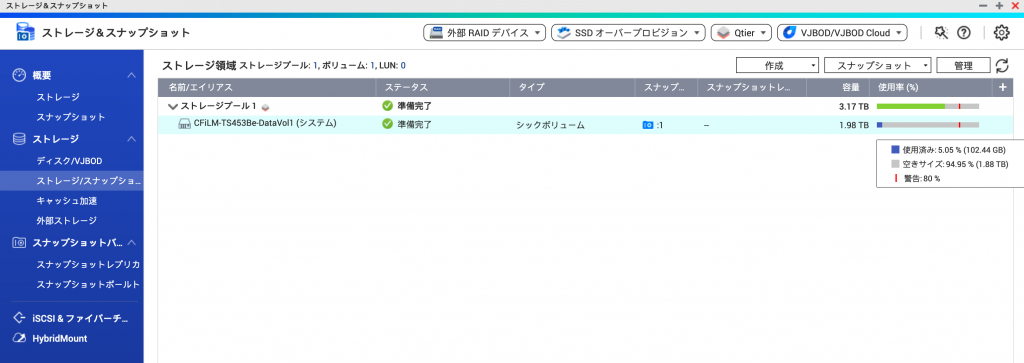
QNAP Qtierストレージプール、シックボリュームサイズを2TBへ拡大
【追記】スナップショットについて – 2020.6.8 Update
QNAPのスナップショットについてはコチラを参照してください。
ちなみに、スナップショットは QNAPのストレージに障害が起きた時、バックアップから復旧するよりも速くデータを復元できる。 バックアップからデータを復元すると時間がかかるから、通常はスナップショットの機能を使って復元するのがベター。 標準設定では 1週間分が保存される。
「TS-453Be」のバックアップ設定
Qtier のセットアップが終わると、アクセス頻度が高いファイルはSSDに記録される。 運用開始直後は SSDだけにファイルが記録されている様子だが、そのうちHDDにも記録が始まるだろう。 ただ、RAID1で構成された各々の記憶媒体に高レベルの障害が起きると、ファイルが2つの記憶媒体に分離しているから失う可能性も考えられる。 だから、万が一のことを考えて外部の記憶媒体へのバックアップは必要だろうと考えた。
QNAPには「HBS3 Hybrid Backup Sync」と言うバックアップアプリがある。 これを使って、TS-453Be(4ベイ)→ TS-131P(1ベイ)へ日次バックアップを設定した。 初回から上手く動作し、TS-131P の HDDの所定フォルダに「しっかりと」バックアップされていた。
admin は使用停止に
QNAP本体のセットアップ時のユーザー名は admin になる。 このままの状態は色々な意味でよろしくないので、ユーザーアカウントを別に作成し設定したあと、admin アカウントは使用停止にした。 これ、ちゃんとやっておきましょうね。
最後に、使い始めてみて
やっぱり、QNAP、モノが違うなーと。 非常に安定して動作してます。
これを書いている室内の室温は 30℃で、HDDとSSDの筐体温度は 36℃台をキープしていた。 CPUに一番近い SSDだけ 38℃になっていたが想定範囲内なのでオッケー。 TS-219Pよりも少し温度が低めな感じで動作してます。 HDDのアクセス音も「ほぼ聞こえない」状態。 HDDが 4台じゃないこともプラスに働いているのだと思う。
実際に使ってみて「時代が変われば NASの性能も大きく変化するんだなー」と感じた次第。
これから、次の10年に向けて使っていきます。
とりあえず、まとまりが無いけど、ここまで。
誰かの参考になれば幸いです。
